S.M.A.R.T. – это технология самодиагностики современных жёстких дисков, призванная информировать о важных для их жизнеспособности технических характеристиках. В первую очередь с целью предотвращения потери данных при скором выходе из строя устройств. S.M.A.R.T. также используется в качестве доказательства для возврата продавцу приобретённого бракованного носителя информации. Ещё показатели технологии являются своего рода актом пригодности устройств при их купле-продаже на вторичном рынке.
Продавая подержанный HDD или SSD, можно сколь-угодно писать в объявлении о его хорошем состоянии, но больше слов об этом скажет приложенный скриншот S.M.A.R.T. Для отображения характеристик технологии самодиагностики необходимо использовать специальный софт - менеджеры дисков, программы для комплексной диагностики комплектующих компьютера или профильной диагностики сугубо жёстких дисков. Какой конкретно программой лучше всего проверить S.M.A.R.T.? Рассмотрим ниже несколько программ из числа диагностов жёстких дисков.
***
Но прежде пару слов о том, почему, собственно, имеет место быть постановка вопроса – какой программой лучше смотреть показатели S.M.A.R.T. Последняя – это технология, реализуемая аппаратными средствами носителей информации, и для отображения её характеристик необходим программный интерфейс. Каждая из программ, его реализующая в числе своего функционала, обеспечивает отображение показателей S.M.A.R.T., но изначально это сухие показатели. Пользователю же нужны не только факты, но их оценка посредством понятных концептов, как минимум простейших «хорошо-плохо». Разные программы по-разному предлагают отображение показателей технологии и их трактовку - какие-то в более понятном для обывателя формате, какие-то в менее, какие-то выдают больше показателей, какие-то меньше, а какие-то ещё и предлагают свои, расширенные критерии оценки. Какой для кого лучше формат подачи информации, собственно, и поможет определить предлагаемый ниже обзор программ для отображения данных S.M.A.R.T.
Содержание статьи:
1. HDDScan
HDDScan – это бесплатный функциональный диагност жёстких дисков, предлагающий, кроме отображения характеристик S.M.A.R.T., подборку тестов для решения вопросов с бэд-блоками. Программа также измеряет температуру носителей и предусматривает функции по настройке работы HDD как то: управление питанием, снижение шума, запуск/остановка шпинделя и пр. Чтобы посмотреть S.M.A.R.T., на главной страничке HDDScan из перечня дисков выбираем нужный. Затем жмём кнопку «SMART».
В отдельном окошке получим результаты S.M.A.R.T. Программа реализует диагностику в базовом формате – в таблице с отображением ID и названий атрибутов S.M.A.R.T., относительных и конкретных значений атрибутов. Последние показываются в шестнадцатеричной системе счисления. Из оценочных возможностей HDDScan увидим только задание атрибутам маркеров состояния: зелёный – хорошо, жёлтый – тревога, красный – плохо.
Такая вот реализация отображения S.M.A.R.T., повторимся, имеет базовый формат, в расчёте для обывателя он имеет массу недостатков. Во-первых, HDDScan не поддерживает русский язык, следовательно, наименования атрибутов необходимо переводить с английского или искать по ним детальную трактовку в Интернете. Во-вторых, конкретные значения атрибутов программа отображает шестнадцатеричными данными, а не понятными обывателю цифрами. В-третьих, HDDScan не показывает обобщённых оценок состояния здоровья жёсткого диска. Дело в том, что отдельные неудовлетворительные показатели S.M.A.R.T. могут никак не влиять на состояние жёсткого диска в целом. Например, число ошибок передачи данных по интерфейсному кабелю, такие ошибки могут быть зафиксированы банально из-за «гуляющих» контактов SATA-шлейфа. Тогда как единственный атрибут типа критического числа переназначенных секторов сводит на нет приемлемые показатели остальных атрибутов и говорит о непригодности жёсткого диска.
2. HDTune
В бесплатной версии HDTune – это простенькая программа для отображения базовых характеристик жёстких дисков, измерения их температуры и скорости работы с данными. И в этой же бесплатной версии HDTune можем посмотреть диагностику S.M.A.R.T. В окне программы выбираем нужный жёсткий диск, переключаемся на вкладку «Health». Здесь увидим таблицу S.M.A.R.T. с отображением ID и наименований атрибутов, их относительных и конкретных значений. В конце таблицы нам предлагается дополнительный столбец с оценкой значений по типу «Ок» - хорошо, «Failed» - плохо. С этими же значениями внизу окна программы даётся оценка общего здоровья диска.
У HDTune нет поддержки русского языка, зато, как видим, есть общая оценка состояния дисков. И есть конкретные показатели атрибутов S.M.A.R.T., отображаемые обычными числами. Так, например, если мы проверяем убитый HDD, то в графе «Data» атрибута переназначенных секторов увидим конкретное число этих секторов, в нашем случае 1806. Что при хороших показателях иных атрибутов даёт программе основание для оценки здоровья всего диска как «Failed», т.е. плохо.
3. CrystalDiskInfo
Бесплатная CrystalDiskInfo – это портативная программа, она отображает характеристики носителей информации компьютера, показывает их диагностику S.M.A.R.T., измеряет температуру, может управлять шумом и т.п. Результаты диагностики вместе с общей оценкой здоровья жёсткого диска будем видеть прямо в главном окне программы. Если дисков несколько, необходимо просто переключиться на нужный вверху окна.
Возможности программы в части отображения S.M.A.R.T. скромны: она показывает ID и название атрибутов, их относительные и конкретные значения. Последние показывает в ничего не говорящем обывателю шестнадцатеричном счислении, но это единственный недостаток программы. В противовес ему CrystalDiskInfo имеет массу плюсов: поддерживает русский язык и на нём отображает названия атрибутов, предусматривает общую оценку состояния здоровья дисков, более того, даже может отправлять по почте на нужный адрес уведомления о снижении показателей состояния диска до критических значений. Каждому атрибуту программа определяет маркер состояния: зелёный или синий (в зависимости от скина интерфейса) – хорошо, жёлтый – тревога, красный – плохо. Эта же маркировка применяется и для оценки общего состояния диска в графе «Техсостояние».
Если состояние хотя бы одного из дисков компьютера оценивается как тревожное или плохое, при запуске CrystalDiskInfo подаст звуковое оповещение. Так что для профилактического отслеживания показателей S.M.A.R.T. можно использовать именно эту программу и, например, с помощью планировщика Windows назначить её еженедельный или ежемесячный автозапуск.
4. R.tester
Бесплатная программа R.tester показывает нам характеристики жёстких дисков и может проводить их тестирование с целью решения проблем с бэд-блоками. В числе возможностей программы – отображение S.M.A.R.T. Для этого нужно нажать кнопку «Toolbox» и выбрать «View S.M.A.R.T.».
Кроме базовых граф с ID, названием атрибутов и их относительными значениями, R.tester в таблице диагностики отображает ещё и конкретные значения – отдельно в шестнадцатеричном счислении, отдельно в числах и показателях. Так, например, по атрибуту температуры мы увидим градусные показатели относительных значений. А по атрибуту переназначенных секторов их конкретное число.
У R.tester маркированная оценка атрибутов: графы с чёрным шрифтом – хорошо, с оранжевым – тревога, с красным – плохо. Программа поддерживает русский язык, но названия атрибутов S.M.A.R.T. отображает на английском, не предусматривает оценку общего состояния дисков.
5. Victoria
Программа Victoria известна как серьёзный инструмент для восстановления HDD, в частности, путём метода без стирания данных – ремаппинга, переназначения бэд-блоков резервными секторами. Будь у этой программы перевод на русский названий атрибутов, можно было бы говорить об эталонном формате отображения диагностики S.M.A.R.T. А для её отображения в первой вкладке программы «Standard» необходимо выбрать жёсткий диск, если их несколько у компьютера.
Далее нужно перейти на вкладку «SMART» и нажать кнопку «Get SMART».
В таблице диагностики Victoria показывает ID и названия атрибутов, их относительные и конкретные значения, а также маркеры здоровья диска. Конкретные значения показывает в конкретных цифрах и показателях. Маркеры здоровья отображает в последней графе «Health», это трёхцветные индикаторы: зелёный с пятью точками – хорошо, жёлтый с четырьмя и тремя точками – хуже и хуже худшего, красный с двумя или одной точкой – плохо и очень плохо. Общая оценка здоровья отображается вверху окна справа.
6. Hard Disk Sentinel
И, наконец, самая информативная программа для диагностики состояния жёстких дисков - Hard Disk Sentinel. Это очень мощная программа: она и диагностирует носители информации, и проводит тесты скорости обработки данных, и предусматривает тесты для решения проблем с бэд-блоками, и позволяет управлять параметрами дисков. Для использования отдельных возможностей программы необходима покупка её лицензии. Бесплатная версия работает по типу триалки с ограничениями, но в число этих ограничений диагностика S.M.A.R.T. не входит. Если программа не установилась на русском языке, первым делом идём в её настройки и назначаем языком интерфейса русский.
И затем уже можем смотреть данные S.M.A.R.T.: на панели слева выбираем тестируемый диск и в основном окне переключаемся на вкладку «S.M.A.R.T.». Здесь увидим таблицу диагностики с указанием ID и названий атрибутов, значений относительных и конкретных в шестнадцатеричном счислении, оценкой состояния атрибутов. Состояние оценивается как «Ок» - хорошее, либо как «Отказ» - плохое.
Но самое интересное – оценка общего здоровья дисков, она реализована прямо на стартовой странице Hard Disk Sentinel. Оценка являет собой не просто маркеры общего техсостояния диска по типу «хорошо/плохо», состояние оценивается отдельно по типу быстродействия и отдельно по типу здоровья. И если последнее плохое, будем видеть оценку «Предсказание отказа». В графе ниже программа даст нам развёрнутое пояснение, из-за каких атрибутов S.M.A.R.T. здоровье диска оценено как предсказание отказа, и что, собственно, значат эти атрибуты.

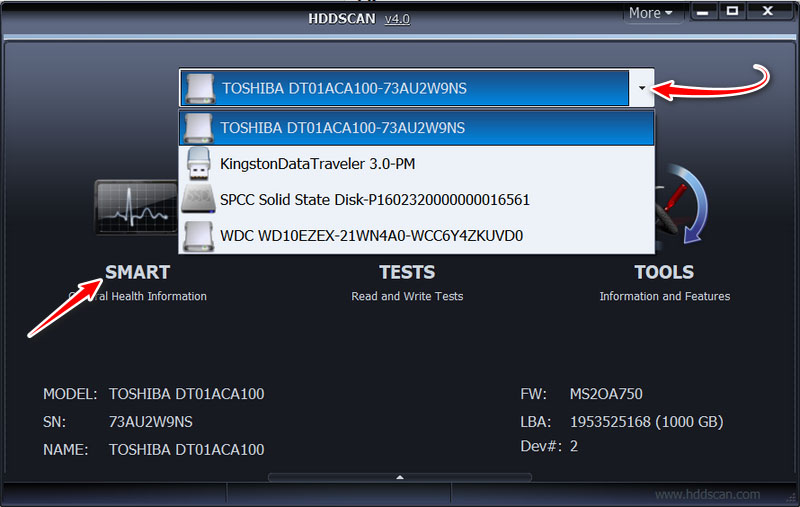
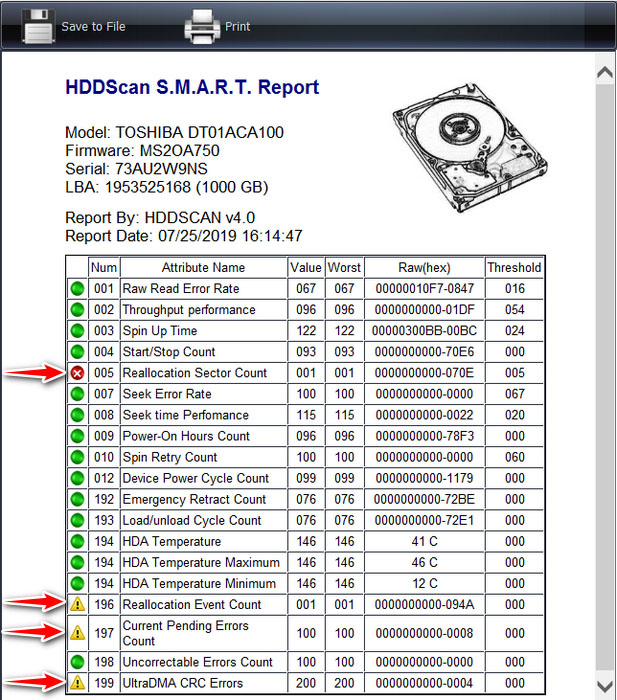
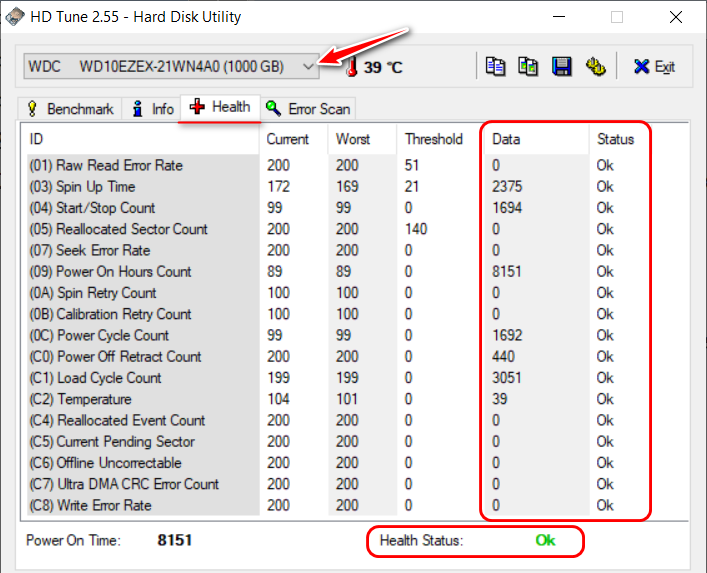
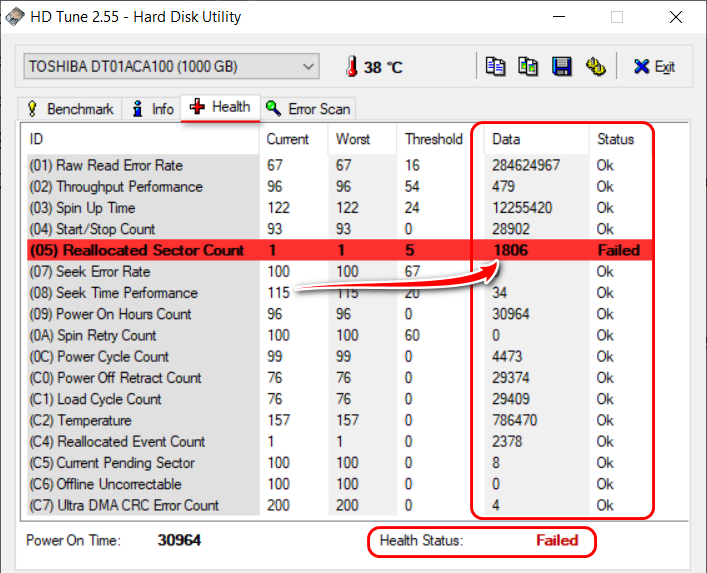
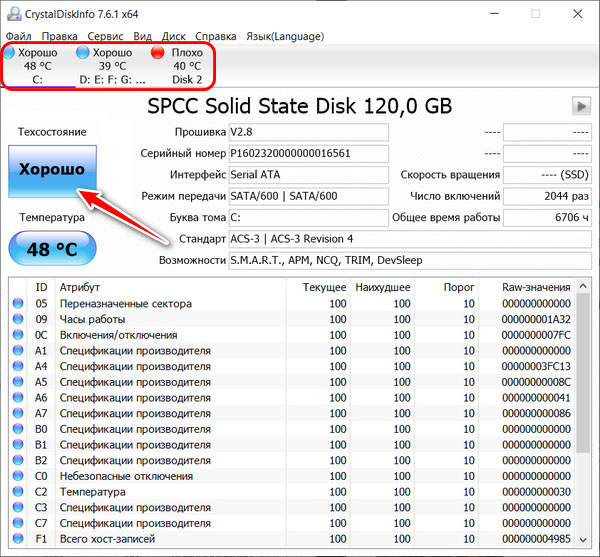
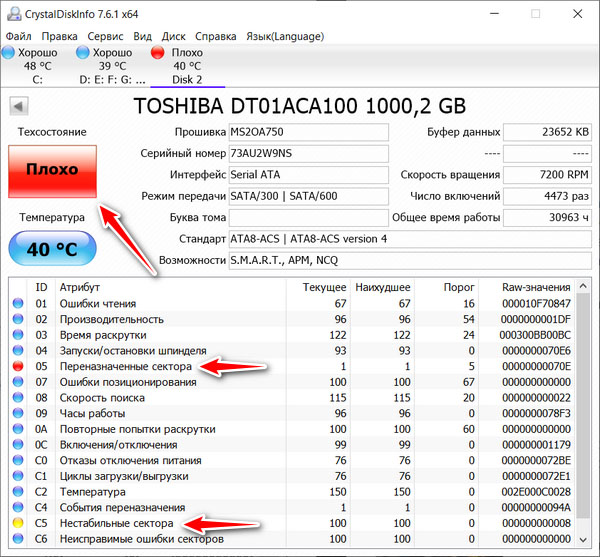
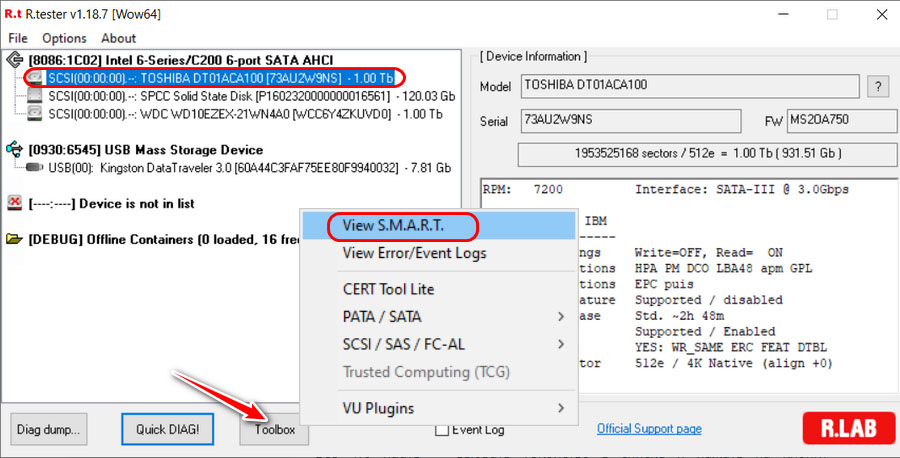
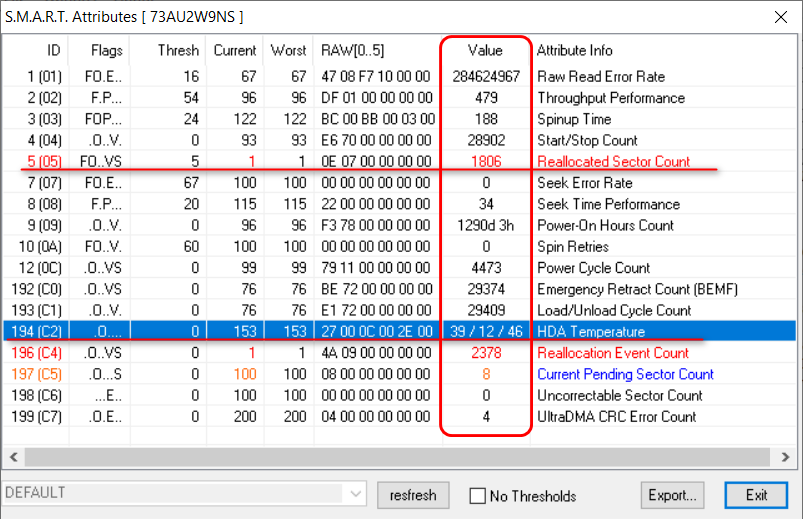
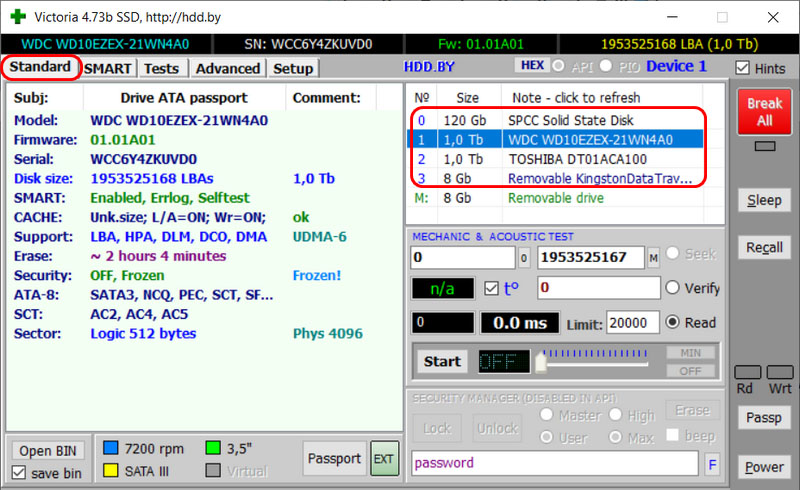
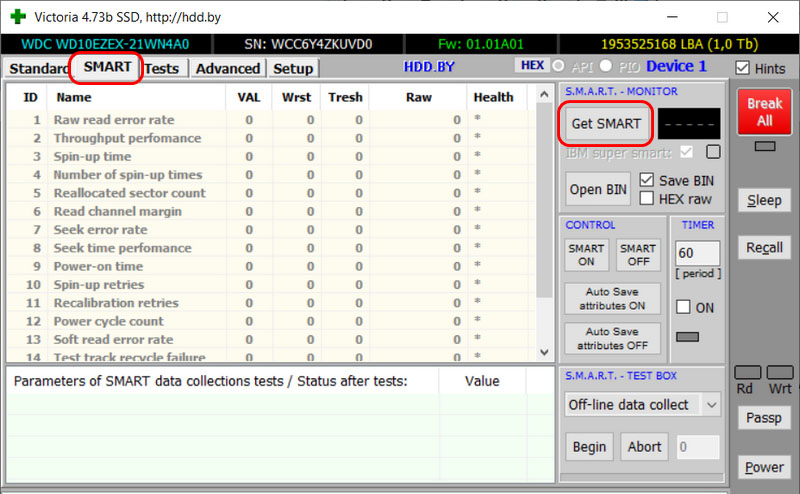
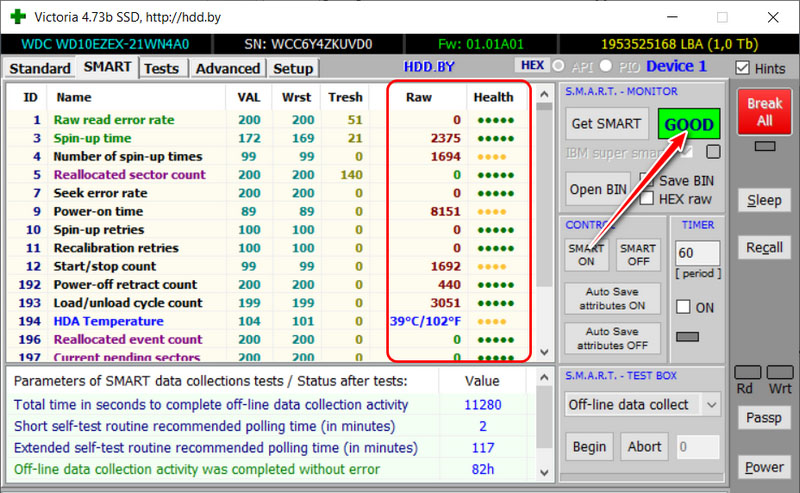
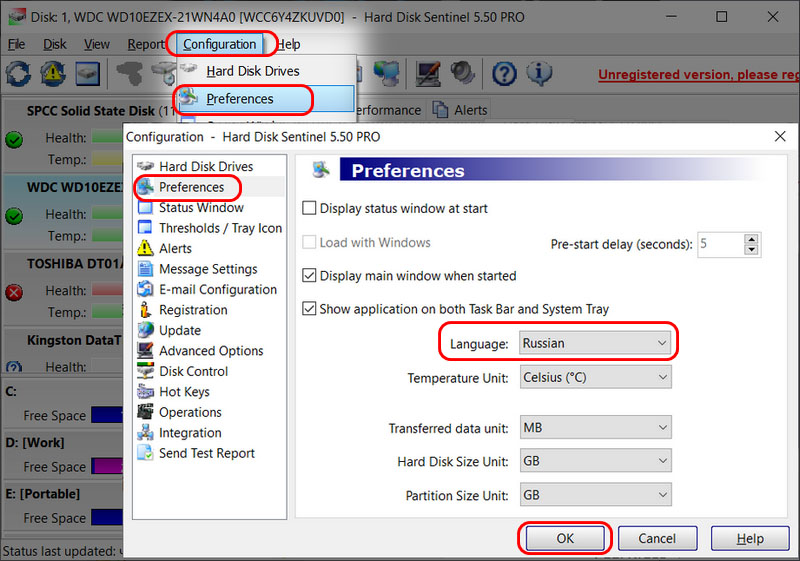
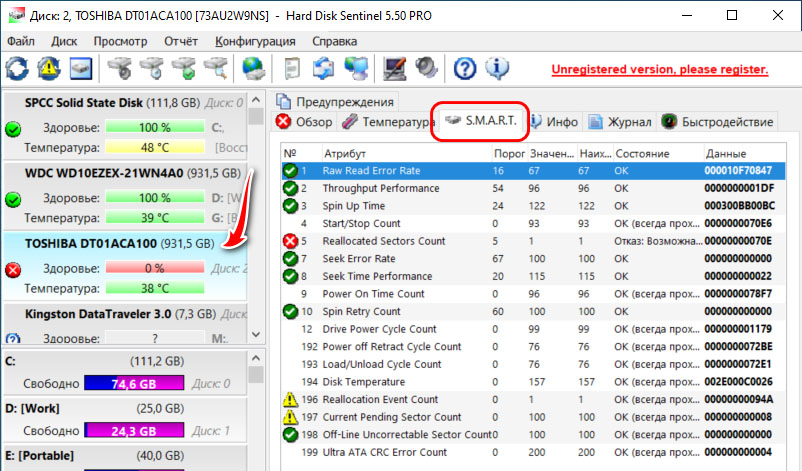
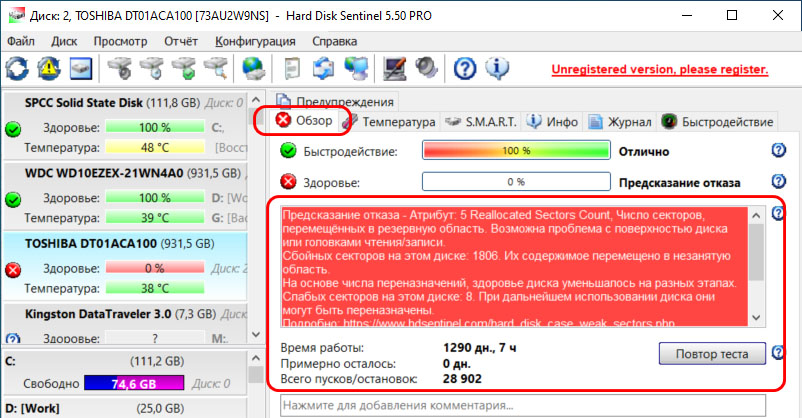

Добавить комментарий